已签名的pdf怎么编辑

在工作中使用的pdf文档可以添加数字签名,能够提高文档内容的安全性,这也成为了pdf文档受到重用的原因。添加了数字签名的pdf文档是不能够进行任何的编辑操作的,相当于给pdf文档设置了一个密码,密码分为打开密码和权限密码。被签名保护无法编辑怎么办?我们可以使用万兴PDF帮忙。
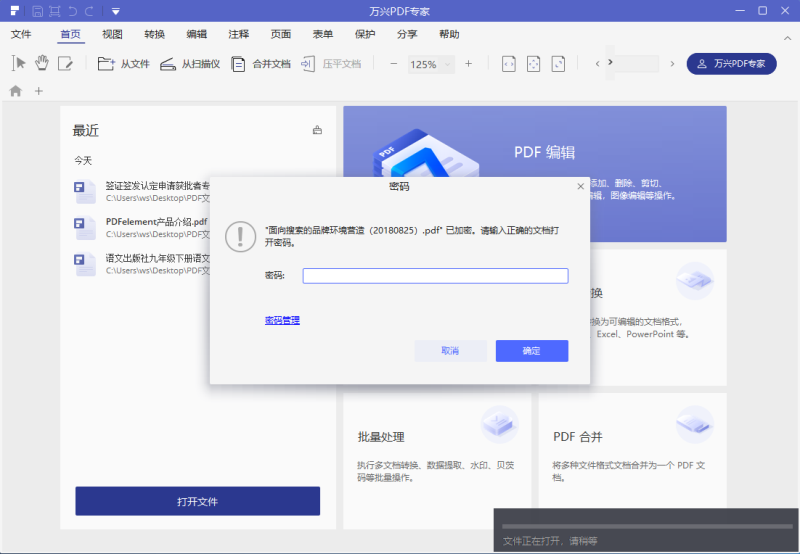
万兴PDF是一款专业的pdf文档编辑工具,它的功能也是很强的,其中就有支持编辑使用打开密码或权限密码进行密码保护的pdf文档。万兴PDF还具有多种编辑的功能,可以用来帮助我们修改编辑pdf文档中的文字,图片,表格等信息,可以在pdf文档中添加注释,按照自己的要求进行pdf文档的编辑操作。
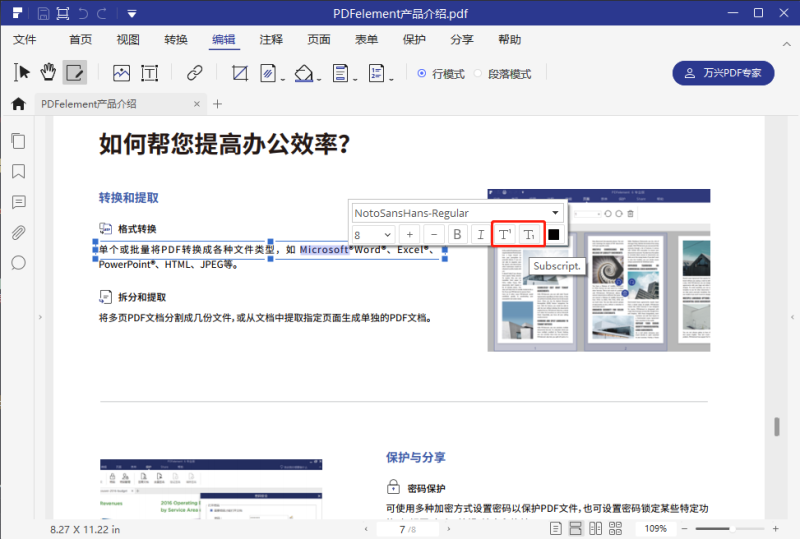
一、已知密码编辑pdf文档
Step1打开pdf文档
我们需要在电脑上安装好万兴PDF软件,运行软件之后,单击上方的“打开文件”的按钮,将需要编辑操作的pdf文档导入到软件中。
Step2输入密码
如果要编辑的pdf文档已经被保护,设置了打开密码,这时我们就需要进行输入密码的操作了,打开pdf文档时,会出现一个输入密码的窗口,只需要输入争取的密码就可以进行pdf文档的编辑操作了。
Step3编辑签名的pdf文档
单击页面工具栏中的“编辑”,如果pdf文档设置了权限密码,我们需要在弹出的窗口输入正确的密码,之后再选择下方的“编辑文本或图像”的按钮,就可以开始在pdf文档中添加新的文本或者图片素材了,也可以更改这些素材的样式,大小和颜色等。
二、无需密码编辑pdf文档
如果要编辑的pdf文档设置了权限密码,但是我们没有密码的时候,也可以进行pdf文档的编辑修改操作。需要使用的是万兴PDF密码删除软件,能够删除pdf文档设置的权限密码,直接编辑受到保护的pdf文档。
Step1加载pdf文档
在电脑上打开万兴PDF密码删除软件,选择软件上的“添加文件”的按钮,在软件上导入需要编辑的受保护的pdf文档,等待下一步操作。
Step2删除编辑限制
单击页面上的“开始”按钮,万兴PDF密码删除软件,会自动从pdf文档中删除复制,编辑和打印权限,之后会生成新的pdf文档,将新的pdf文档保存到电脑中,使用万兴PDF编辑器对pdf文档进行新的编辑处理操作。
受到权限密码保护的pdf文档,是需要先取消权限设置,才能够进行pdf文档的各项编辑操作,在不知道原有密码的情况时,可以使用万兴PDF密码删除软件,将pdf文档中的密码解除之后,就可以按照自己的需求进行编辑操作了。
已签名的pdf怎么编辑?在知道密码的情况下,可以直接使用万兴PDF编辑器进行解密操作,再编辑pdf文档中的内容。如果不知道权限密码,也可以使用万兴PDF密码删除软件,经过操作之后,同样能够编辑pdf文档内容,生成新的pdf文档,完成自己的工作。





